Konfigurasi User Manager pada Mikrotik
Pada postingan kali ini saya akan menjelaskan tentang User Manager. User Manager merupakan fitur AAA (Authentication, Authorization dan Accounting) server yang dimiliki oleh Mikrotik. User Manager memiliki database yang bisa digunakan untuk melakukan autentikasi user yang login kedalam network kita, memberikan kebijakan terhadap user tersebut misalnya limitasi transfer rate, dan juga perhitungan serta pembatasan quota yang dilakukan user kita nantinya. User Manager ini akan memudahkan kita yang ingin membuat layanan internet publik secara luas, misalnya hotspot-hotspot di cafe, mall, hotel dan sebagainya, karena dengan menggunakan User Manager ini kita cukup membuat 1 account user, dan account user tersebut bisa digunakan atau diakses dari router-router Hotspot yang sudah kita pasang.
* Instalasi User Manager
Secara default, User Manager belum terinstall pada Mikrotik, anda bisa menginstallnya secara gratis dengan mendownload packagenya di halaman http://www.routeros.co.id/. Anda pilih versi yang sama dengan router anda dan kemudian package "all_package-tipe-versi.zip". Extract file tersebut dan didalamnya akan ada package "userman-versi-versi.npk". Upload file tersebut ke router menggunakan FTP, atau bisa juga anda lakukan drag n drop dari PC anda ke jendela menu FILES yang ada di winbox router anda. Jika proses upload sudah selesai, tekan tombol sistem - reboot agar package diinstall oleh router.
* Konfigurasi pada Hotspot
Konfigurasi ini dilakukan setelah hotspot server sudah dibuat di dalam router kita. Jika anda belum melakukan hotspot server, anda bisa mengikuti panduan yang ada di halaman ini .
- Masuk di menu IP - Hotspot - Sever Profiles, pilih profil yang digunakan oleh hotspot kita (contoh disini menggunakan profil hsprof1), dalam tab "RADIUS" centang parameter Use Radius, setelah itu klik tombol Apply.
- Langkah selanjutnya masuk menu Radius di menu utama winbox, kemudian klik Add (+). karena kita menggunakan Hotspot centang parameter “Hotspot”, kemudian tentukan address dan secret :
- Karena hotspot server dan Radius Server masih dalam satu router maka untuk Address kita isi dengan “127.0.0.1” , isi secret dengan kombinasi key yang unik misalnya : 123
Untuk mengakses database UserManager kita, kita bisa gunakan webbrowser dan mengetikkan alamat http://192.168.1.1/userman. Untuk default login bisa menggunakan username = admin , password kosong.
Tampilan halaman login UserManager
Klik Add pilih New kemudian isikan parameter berikut
- Parameter Name dengan nama router1.
- IP Address dengan “127.0.0.1”.
- Shared secret kita sesuaikan dengan parameter secret yang ada di menu Radius.
- Jika sudah tekan tombol Add.
Sampai disini dulu postingan saya pada kesempatan kali ini, semoga bermanfaat. :))
Sumber dikutip dari : mikrotik
.bmp)
.bmp)
.bmp)
.bmp)
.bmp)
.bmp)
.bmp)
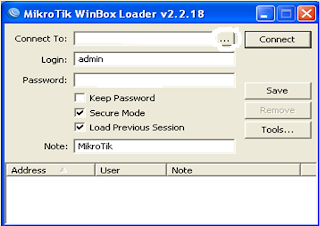
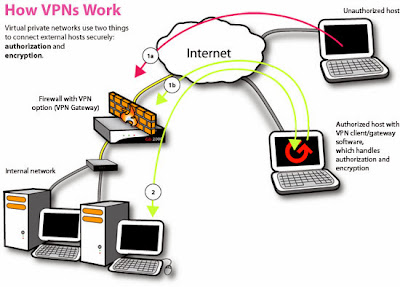
Comments
Post a Comment